บริการของ Google ถูกใช้อย่างกว้างขวางและผู้ช่วยก็ไม่มีข้อยกเว้น ทุกสิ่งที่เกี่ยวข้องกับระบบอัตโนมัติในบ้าน การใช้อุปกรณ์เพื่อสั่งงานด้วยเสียงหรือทำงานอัตโนมัติมีอยู่มากในทุกวันนี้ แต่บางครั้งเราอาจประสบปัญหา เป็นสิ่งที่เกิดขึ้นบางครั้งและเราพบว่าการ ผู้ช่วยของ Google ทำงานได้ไม่ดี . เราพยายามดำเนินการและเห็นว่าไม่เป็นไปตามที่ควร ทำไมสิ่งนี้ถึงเกิดขึ้น? พวกเราทำอะไรได้บ้าง? ในบทความนี้เราจะพูดถึงทั้งหมดนี้
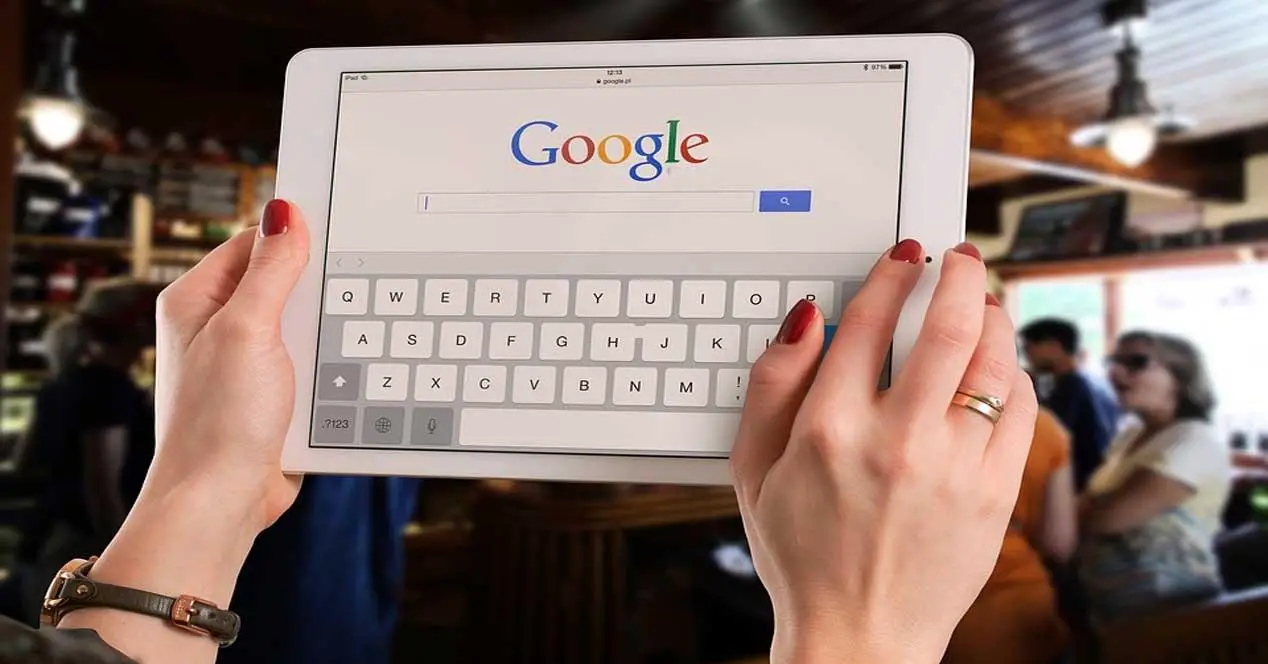
เหตุใด Google Assistant จึงไม่ทำงาน
พึ่งพา Google ช่วย และอื่น ๆ เช่นนี้อาจนำไปสู่ปัญหาหากไม่ได้ผล เหตุผลอาจแตกต่างกันมาก แต่เป็นเรื่องปกติที่จะมีวิธีง่ายๆ มันเป็นสิ่งสำคัญ เพื่อทราบว่าจะเกิดอะไรขึ้น และดำเนินมาตรการโดยเร็วที่สุดเพื่อแก้ไข
การกำหนดค่าแอปพลิเคชันผิดพลาด
เหตุผลประการแรกคือมี การกำหนดค่าผิดพลาด ของแอปพลิเคชัน Google Assistant ซึ่งจะป้องกันไม่ให้ทำงานตามปกติและเราจะมีปัญหาในการใช้งานบนมือถือของเราและการสอบถาม เป็นต้น มันเป็นสิ่งที่สามารถเกิดขึ้นได้กับแอพพลิเคชั่นประเภทนี้ที่เรามีอยู่
อาจเกิดขึ้นได้ว่าใช้งานไม่ได้ตั้งแต่เริ่มต้นหรือมีข้อผิดพลาดกะทันหันและหยุดทำงานอย่างถูกต้อง บางทีคุณอาจเปลี่ยนแปลงบางอย่างในการกำหนดค่าหรือระบบของคุณหยุดทำงานเหมือนเดิมหลังจากการอัพเดต
ปัญหาไมโครโฟน
ปัญหาอื่นอาจเกิดขึ้นกับ ไมโครโฟน . เพื่อให้สามารถเปิดใช้งาน Google Assistant ได้นั้นเป็นสิ่งสำคัญ เราต้องพูดว่า "OK Google" และเรียกใช้ หากไมโครโฟนทำงานได้ไม่ดี เราจะมีปัญหาในการทำงานของบริการนี้และเราจะไม่สามารถใช้งานได้ เป็นอย่างอื่นที่คุณจะต้องตรวจสอบ
อาจมีปัญหากับไมโครโฟนได้จากหลายสาเหตุ อาจเกิดจากข้อผิดพลาดในระดับฮาร์ดแวร์หรือซอฟต์แวร์ แม้แต่การกำหนดค่าที่ไม่ดีก็อาจบล็อกได้และทำงานได้ไม่ดี
ไม่มีการเชื่อมต่ออินเทอร์เน็ต
แน่นอนว่าสาเหตุอื่นอาจเป็นเพราะไม่มี การเชื่อมต่ออินเทอร์เน็ต . นั่นจะทำให้ผู้ช่วยของ Google ไม่ทำงานและคุณจะทำอะไรไม่ได้เลย คุณพยายามเปิดใช้งานแต่พบว่าใช้งานไม่ได้ครั้งแล้วครั้งเล่าและนั่นเป็นเพราะมันไม่สามารถเข้าถึงเครือข่ายได้
สิ่งนี้สามารถเกิดขึ้นได้ไม่ว่าคุณจะเชื่อมต่อกับข้อมูลมือถือหรือใช้การเชื่อมต่อ Wi-Fi บางทีคุณอาจไม่มีพื้นที่ครอบคลุมหรือสัญญาณ Wi-Fi อ่อนมากและไม่เพียงพอที่จะเข้าถึงอินเทอร์เน็ตได้
ข้อผิดพลาดในระบบ
อีกหนึ่งสาเหตุคือมีบางอย่าง ผิดกับระบบ . ในที่นี้เราสามารถระบุสาเหตุได้หลายประการ เช่น มีไวรัสหรือระบบไม่ได้รับการอัพเดต นั่นทำให้ใช้งานได้ไม่ดีและปัญหาเกิดขึ้นเมื่อใช้แอปพลิเคชันและบริการเช่นนี้บนโทรศัพท์
สิ่งนี้สามารถเกิดขึ้นได้กับทุกโปรแกรมที่เราติดตั้งไว้ หากมีความล้มเหลวในระบบ แอปพลิเคชันนั้นอาจทำงานไม่ถูกต้องและเราอาจมีปัญหา
จะแก้ไขอย่างไรดี
แล้วเราจะทำอย่างไรเพื่อแก้ไขปัญหาประเภทนี้? คุณจะต้อง ตัวเลือกที่แตกต่างกัน เพื่อให้ Google Assistant ทำงานได้อย่างถูกต้อง เราจะดูแต่ละรายการและขึ้นอยู่กับสาเหตุในกรณีของคุณ คุณสามารถทำให้มันทำงานได้ดี คุณจะเห็นว่าเป็นขั้นตอนง่ายๆ
แก้ไขปัญหาไมโครโฟน
ก่อนอื่นสิ่งที่คุณต้องทำคือ ตรวจสอบว่าไมโครโฟนใช้งานได้ ดี. หากเป็นปัญหาด้านฮาร์ดแวร์ จะไม่ทำงานกับแอปพลิเคชันอื่น ตัวอย่างเช่น คุณสามารถลองส่งบันทึกเสียงผ่าน WhatsApp. ในกรณีที่ทำงานได้อย่างถูกต้อง คุณสามารถตัดออกได้ว่าเป็นความล้มเหลวของฮาร์ดแวร์
สิ่งต่อไปคือการดูว่าเป็นการอนุญาตที่ล้มเหลวหรือไม่ นั่นอาจบล็อกผู้ช่วยของ Google และจะไม่สามารถใช้งานได้ คุณต้องไปที่การตั้งค่า เข้าสู่แอปพลิเคชัน หรือเข้าถึงโดยตรงจากตัวจัดการสิทธิ์ เมื่อไปถึงที่นั่น คุณต้องไปที่ Google และไปที่การอนุญาตของแอปพลิเคชัน คุณต้องค้นหาไมโครโฟนและตรวจสอบให้แน่ใจว่าได้เลือกตัวเลือกอนุญาตแล้ว
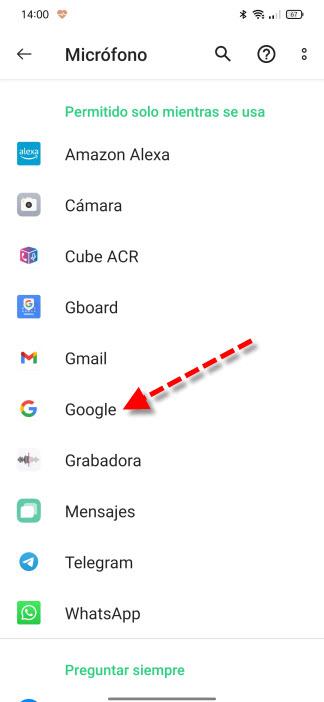
ตรวจสอบการเชื่อมต่อ
หากปัญหาอยู่ที่ การเชื่อมต่ออินเทอร์เน็ต คุณควรตรวจสอบเพื่อดูว่าจะแก้ไขอย่างไร ตัวอย่างเช่น ความคิดที่ดีคือการลองเปิดเบราว์เซอร์หรือทำการทดสอบความเร็ว หากคุณเห็นว่าทำงานได้ไม่ดี คุณสามารถเลือกเข้าใกล้เราเตอร์มากขึ้นและดูว่าวิธีนี้ช่วยปรับปรุงเครือข่าย Wi-Fi หรือไม่ และคุณสามารถนำทางได้โดยมีปัญหาน้อยลง
ในกรณีที่คุณเชื่อมต่อกับข้อมูลมือถือและเครือข่ายใช้งานไม่ได้ ให้ลองทำให้มือถืออยู่ในโหมดเครื่องบินแล้วเชื่อมต่อใหม่อีกครั้ง นอกจากนี้ยังมีประโยชน์ในการเปลี่ยนเครือข่าย เช่น จาก 4G เป็น 3G
ตรวจสอบแอป
บางทีปัญหาอยู่ใน app และมีบางอย่างผิดปกติกับมันและใช้งานไม่ได้ เช่น กระบวนการบางอย่างถูกจับได้ ซึ่งจะป้องกันไม่ให้ทำงานได้อย่างถูกต้อง อาจมีปัญหาหลังจากการอัปเดตซอฟต์แวร์หรือการเปลี่ยนแปลงบางอย่างที่เราได้ทำไปก่อนหน้านี้
คุณต้องไปที่การตั้งค่าอีกครั้ง เข้าสู่แอปพลิเคชัน และไปที่ Google คุณต้องคลิกที่ Force stop ซึ่งจะช่วยคุณในการแก้ปัญหา เช่น กรณีที่บางโปรเซสเกิดการติดขัด ในเวลาเดียวกัน คุณควรรีบูตอุปกรณ์เพื่อให้การเปลี่ยนแปลงมีผล
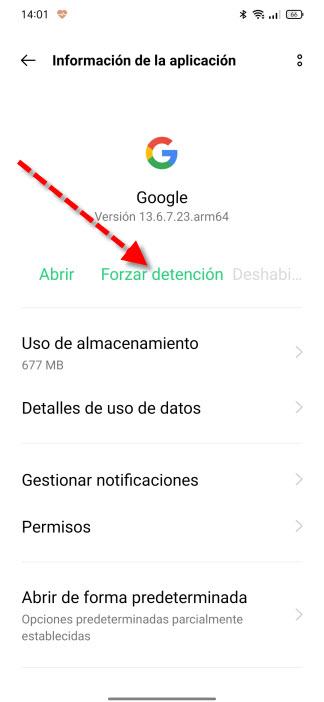
โซลูชันจากผู้ช่วย Google
ปัญหาอาจเกิดจาก Google Assistant นั่นเอง . หากคุณเห็นว่ามันใช้งานไม่ได้และคุณได้ตรวจสอบแล้วว่าไมโครโฟนทำงานได้ดี คุณสามารถไปยังจุดนี้ได้ ในกรณีนี้ สิ่งที่คุณจะทำคือไปที่การตั้งค่า คลิกที่ Google และเมื่อเข้าไปข้างในแล้ว ให้ไปที่การตั้งค่าแอปพลิเคชันของ Google

หลังจากนั้นคุณต้องให้การค้นหา ผู้ช่วย และเสียง ข้างในคุณไปที่ส่วนเสียงและคุณจะเห็นบางสิ่งที่ปรากฏในภาพด้านล่าง

เมื่อเสร็จแล้วสิ่งที่คุณสนใจคือ ภาษา และ จับคู่เสียง ส่วน. พวกเขาเป็นสองคนที่คุณจะต้องเปิดเพื่อตรวจสอบ

เมื่อคุณอยู่ใน ภาษา คุณต้องตรวจสอบว่าได้เลือกรายการที่ถูกต้อง หากคุณมีตำแหน่งอื่นและไม่ใช่ภาษาสเปน อาจทำให้เกิดข้อผิดพลาดได้ คุณสามารถเพิ่มสองหรือสามภาษาได้หากต้องการ

ภายใน Voice Match คุณจะคำนึงถึงตัวเลือกต่อไปนี้:
- ตกลง Google – คุณต้องแน่ใจว่าเปิดใช้งานอย่างถูกต้อง มิฉะนั้นจะไม่ทำงาน
- โมเดลเสียง : ถ้าจำเสียงเราได้ไม่ดีก็ใช้ได้ สิ่งที่ทำคือเรียนรู้ที่จะรับรู้มัน
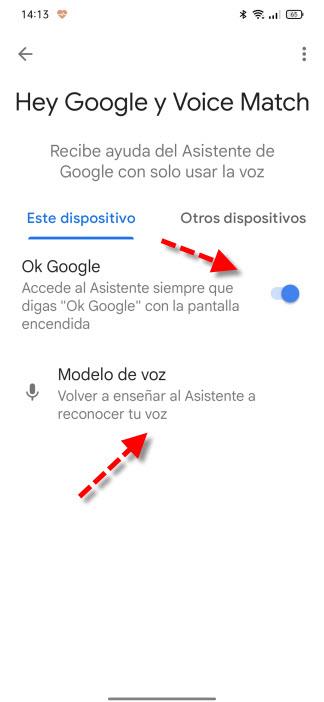
ตรวจสอบว่าระบบทำงานได้ดี
คุณควรตรวจสอบว่ามี ไม่มีปัญหากับระบบ และทำงานได้อย่างถูกต้อง สำหรับสิ่งนี้ คุณสามารถตรวจสอบว่าอัปเดตเป็นเวอร์ชันล่าสุดแล้ว นี่เป็นสิ่งสำคัญเพื่อให้แอปพลิเคชันใด ๆ ที่คุณใช้ทำงานได้อย่างถูกต้องและไม่ปรากฏข้อผิดพลาดใด ๆ
นอกจากนี้สิ่งสำคัญคือต้องไม่มีไวรัส ในการทำเช่นนี้ คุณสามารถใช้โปรแกรมป้องกันไวรัสที่ดีและตรวจสอบว่าไม่มีซอฟต์แวร์ที่เป็นอันตรายที่ส่งผลกระทบต่อ Google Assistant อาจเป็นสาเหตุหนึ่งที่ทำให้หยุดทำงานอย่างถูกต้องและคุณควรตรวจสอบให้ดี
กล่าวโดยย่อ หากคุณมีปัญหากับ Google Assistant คุณสามารถคำนึงถึงสิ่งที่เราได้อธิบายไว้ มีสาเหตุหลายประการที่อาจทำให้เกิดข้อผิดพลาด แต่คุณจะพบวิธีแก้ไขปัญหาหลายอย่างที่คุณสามารถทำได้